Disegnare un cartone animato richiede impegno, dedizione e tanto tempo libero. Certo, se si è spronati dalla passione questa attività non sarà mai un peso, ma se fossimo ben lontani dall’essere disegnatori o fumettisti provetti e volessimo comunque mettere alla prova le nostre capacità artistiche? Corsi a tema, prove su prove e tanto olio di gomito potrebbero essere un buon inizio. In alternativa, gli amanti delle soluzioni “mordi e fuggi” possono rivolgersi all’app FlipaClip , una risorsa gratuita disponibile sia per Android che iOS , che permette di creare piccoli cartoni animati (simili ai flipbook su carta), disegnando con le dita, direttamente sullo schermo dello smartphone. L’app consente di concentrarsi sul lato artistico del progetto tralasciando quelle che sono le incombenze tecniche: l’esecuzione di molte procedure di disegno risultano semplici grazie ai numerosi strumenti disponibili. Andiamo dunque a scoprire come funziona (nelle nostre prove abbiamo usato un iPhone).
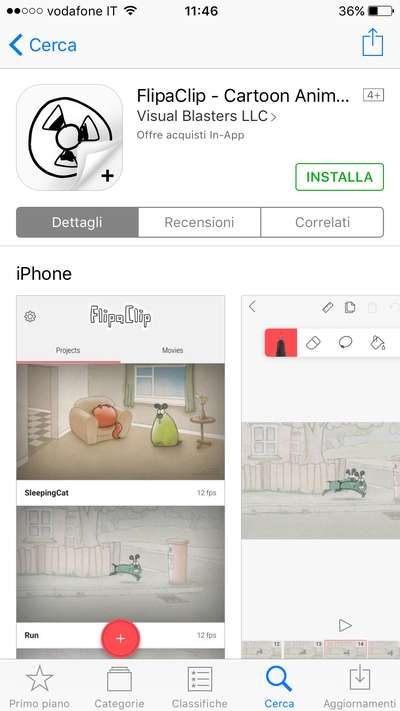
Colleghiamoci all’ App Store del dispositivo e cerchiamo FlipaClip . Pigiamo sulla scheda dell’app e facciamo tap sul pulsante per il download e l’installazione. Rechiamoci poi in home screen e tocchiamo sull’icona di FlipaClip per avviare l’applicazione.
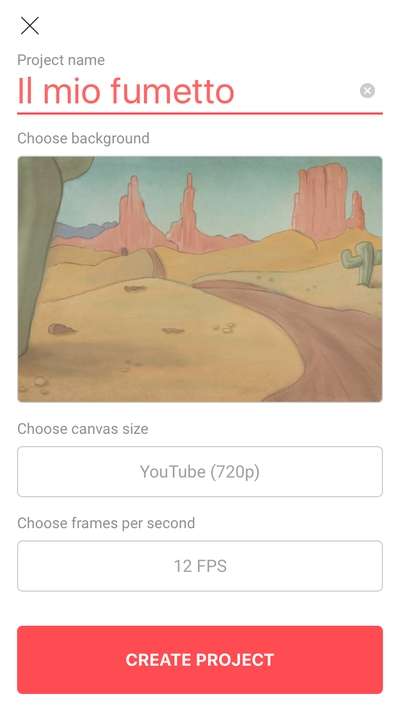
Chiudiamo il tutorial introduttivo, tappiamo su + in basso e compiliamo il modulo che viene mostrato scegliendo il nome del progetto, lo sfondo, la dimensione dell’area di disegno e il numero di frame al secondo (fps). Tappiamo Create project .
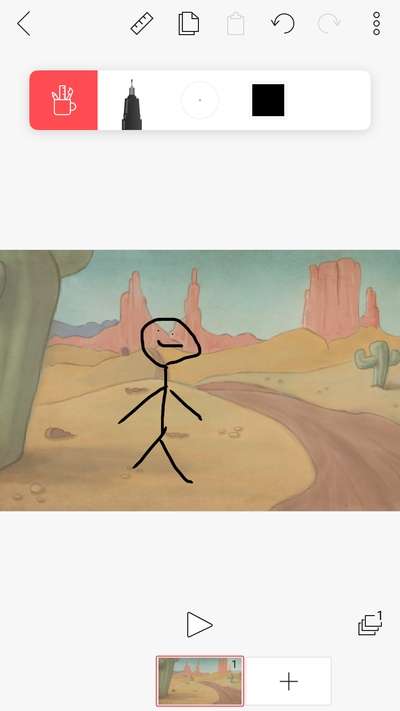
Usiamo l’apposito strumento già selezionato in alto. Pigiando su quest’ultimo possiamo scegliere uno strumento diverso, modificare lo spessore del tratto e il colore. Disegniamo quindi nel punto desiderato.

Possiamo aggiungere altri elementi alla scena del nostro cartone animato creando nuovi livelli di disegno. Per fare ciò, pigiamo sull’icona con i fogli situata in basso a destra e tappiamo su + . Il nuovo livello ( Layer ) sarà subito pronto all’uso.
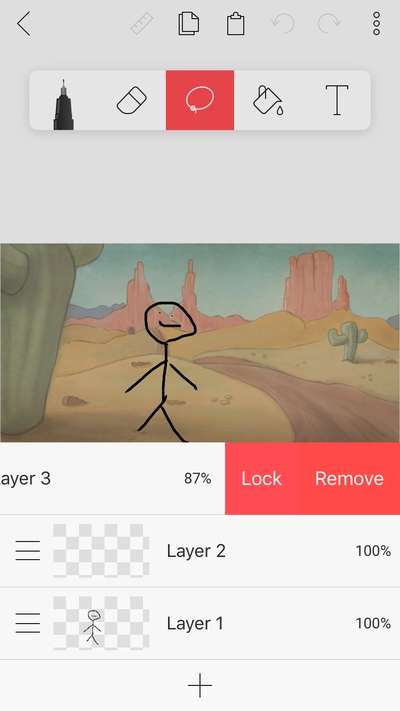
Effettuando uno swipe da destra verso sinistra su ciascun livello possiamo eliminarlo o bloccarlo, mentre tappandoci sopra possiamo modificarne il nome. Pigiando e continuando a tenere premuto a sinistra possiamo invece modificarne l’ordine a piacere.
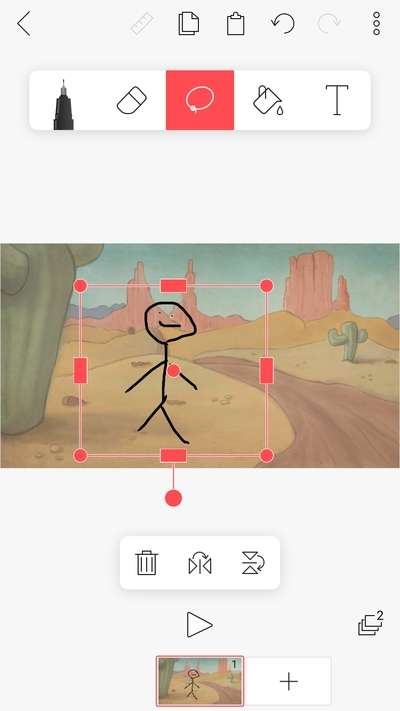
Possiamo rimuovere eventuali elementi inseriti utilizzando lo strumento gomma (sempre presente in alto). Tappando invece sul bottone con il lazo possiamo selezionare i singoli elementi sui quali ci interessa intervenire per delle modifiche.
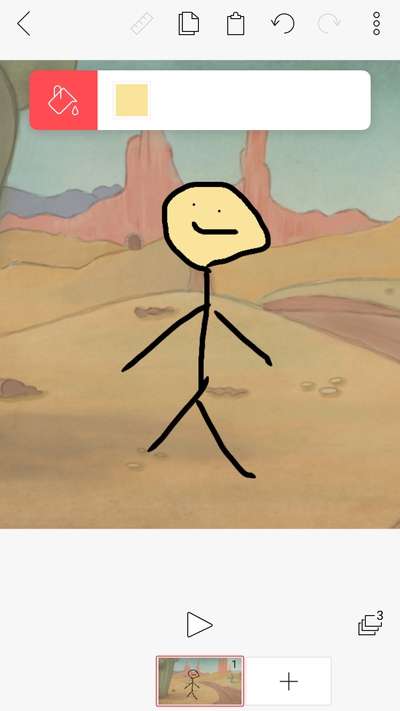
Per colorare una parte del nostro disegno, facciamo doppio tap sul secchiello in alto, scegliamo il colore che più ci piace e pigiamo in corrispondenza dell’area da modificare. Per aggiungere del testo tappiamo invece sulla T .
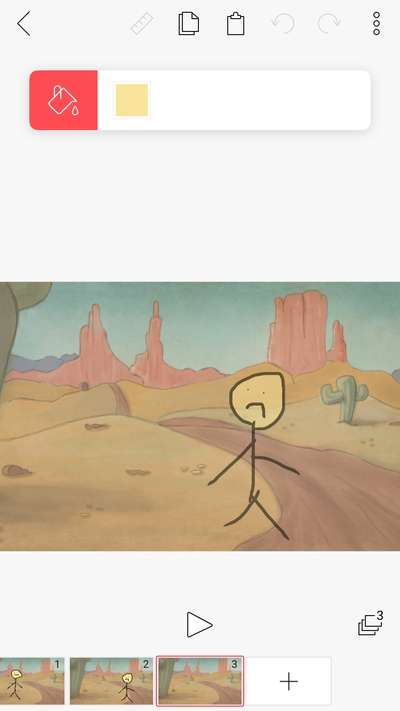
Facciamo tap sul pulsante + in basso per aggiungere ulteriori scene al nostro cartoon. La procedura da seguire è analoga a quella vista negli step precedenti. Gli strumenti disegno , gomma , selezione , colore e testo sono sempre presenti in alto.
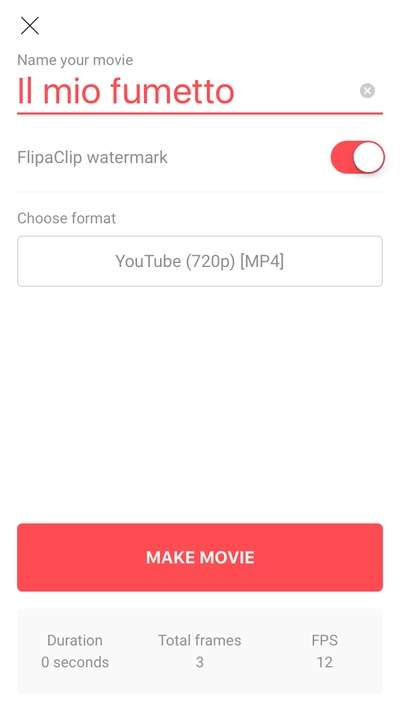
Esportiamo il progetto tappando sui tre puntini in alto e quindi Make movie per due volte. Facendo tap sull’anteprima potremo poi visualizzare la creazione mentre selezionando una delle opzioni sottostanti potremmo scegliere se e come condividerla.
Per un primo approccio al mondo dei cartoni animati l’utilizzo di FlipaClip si rivela molto interessante. Col passare del tempo potremmo tuttavia avvertire la necessità di avere a nostra disposizione ulteriori funzionalità al fine di perfezionare i disegni e ampliare le nostre capacità. In questo caso possiamo valutare l’attivazione delle funzionalità Premium (a pagamento) dell’app. Per cui, in base a quelle che sono le nostre necessità possiamo abilitare la possibilità di aggiungere ulteriori layers, esportare le sequenze in formato PNG, effettuare l backup dei progetti ecc. Per attivare le funzioni avanzate è sufficiente tappare sull’icona con la ruota di ingranaggio presente nella schermata principale dell’app e pigiare su Premium features .